Final Cut Pro Xで絵文字と記号の一覧表「文字ビューア」を表示させて簡単に入力する方法を紹介します。
絵文字と記号を「文字ビューア」から簡単に入力する方法
Final Cut Pro Xで絵文字と記号の一覧表「文字ビューア」を表示させて、簡単に入力する方法を紹介します。一覧表の「文字ビューア」を使うと、絵文字や記号などを動画で使いたい時に素早く探せるので検索する手間が省けて便利です。
まずは、Macで使える「文字ビューア」を表示させる為にMacの設定からしていきます。画面左上の「リンゴマーク」で「システム環境設定」から「キーボード」を選択します。「キーボード」タブを選択して「メニューバーにキーボードビューアと絵文字ビューアを表示」にチェックを入れます。これをすれば、Final Cut Pro Xからでも絵文字と記号の一覧表「文字ビューア」を表示させる事ができます。
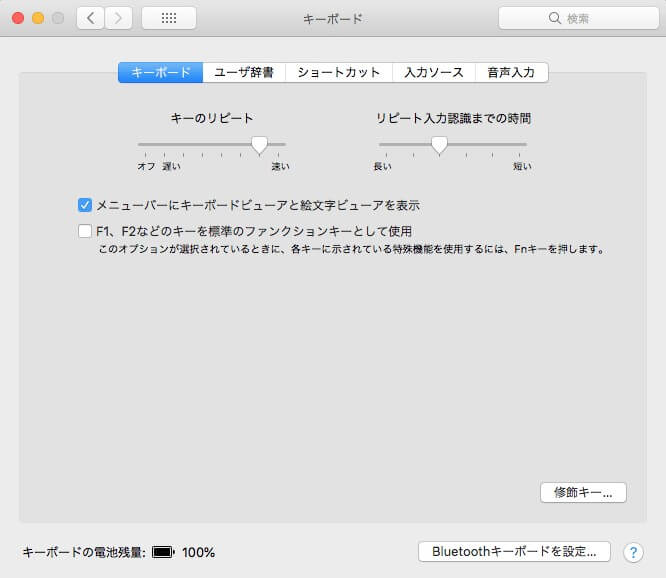
Final Cut Pro Xで絵文字と記号の一覧表「文字ビューア」を表示させて簡単に入力する方法は、まずはタイムラインに文字を入力できるように「カスタム」のタイトルを配置します。画面上のメニュー「編集」から「絵文字と記号」をクリックすると「文字ビューア」が表示されるので「カスタム」のタイトルを選択して使いたい絵文字や記号をダブルクリックするか、テキスト入力欄にドラッグ&ドロップで簡単に入力する事ができます。
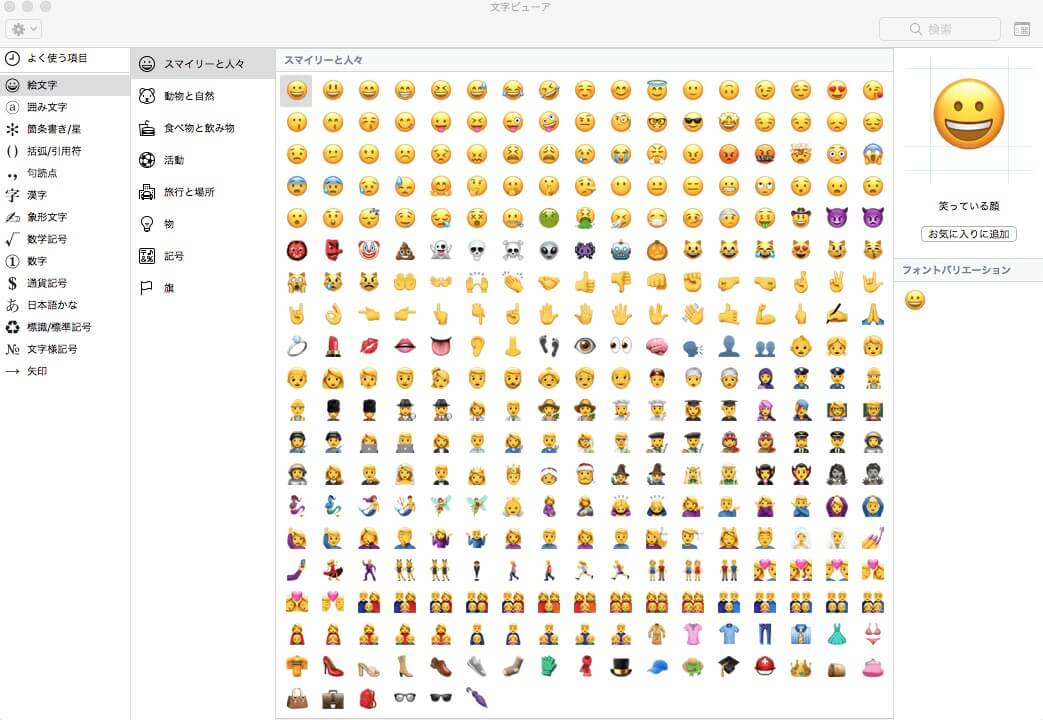
一覧表の「文字ビューア」は、「絵文字」「囲み文字」「箇条書き/星」「括弧/引用符」「句読点」「漢字」「象形文字」「数学記号」「数字」「通貨記号」「日本語かな」「標識/標準記号」「文字様記号」「矢印」などから簡単に絵文字や記号を探す事ができるので、テキスト入力で検索するよりも素早く探せるので便利です。
Final Cut Pro Xで絵文字と記号の一覧表「文字ビューア」を表示させて簡単に入力する方法は、動画で分かりやすく紹介していますのでチュートリアルをご覧下さい。



